
时间:2021-05-30 01:34:47 来源:www.win10xitong.com 作者:win10
windows系统非常经典,我们在办公和娱乐的时候都会用它。你在使用系统的时候有没有遇到win10如何显示桌面模式问题呢?对于一些平时动手能力比较强的用户可能都不能很好的解决win10如何显示桌面模式的问题,要是你想自己学习一下解决win10如何显示桌面模式的方法,其实我们只需要这样简单的设置:1.我们首先,左下开始菜单打开。或者用键盘唤出也行。2.之后,在开始菜单中,选择设置界面即可很简单的搞定了。好了,下面就由小编带来详细处理win10如何显示桌面模式的修复本领。
推荐系统下载:win10专业版
具体步骤如下:
1.首先,我们打开左下角的开始菜单。或者用键盘叫出来。
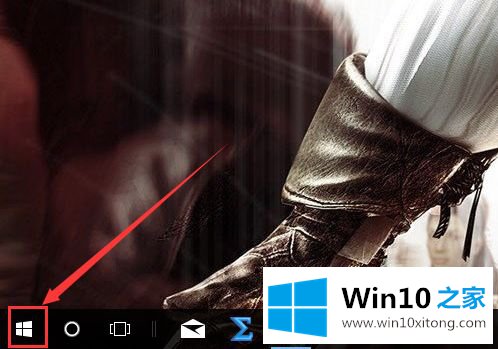
2.之后,在开始菜单中,选择设置界面。
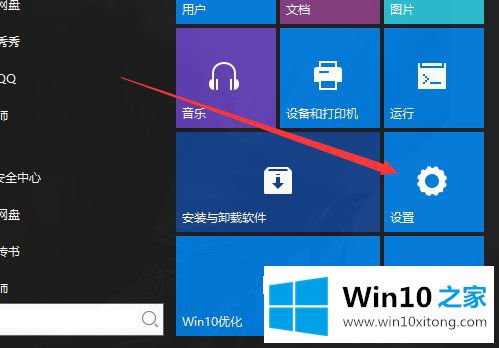
3.输入设置后,有一个搜索框。
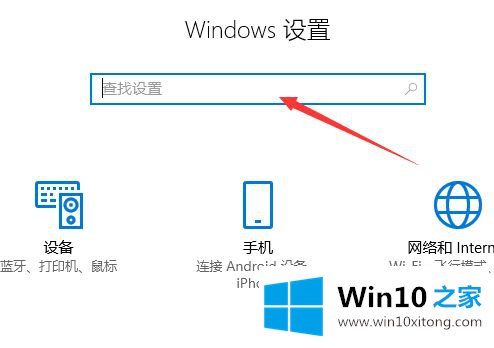
4.当我们进入平板电脑时,我们可以看到一个平板电脑模式选项,并点击进入。
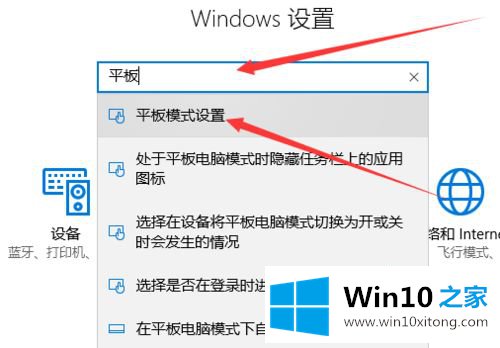
5.以选择模式进入菜单。
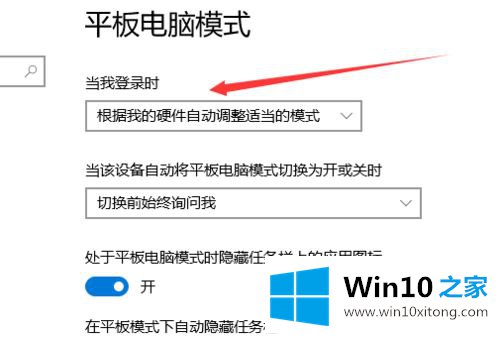
6.我们选择电脑模式,以下不需要更改。
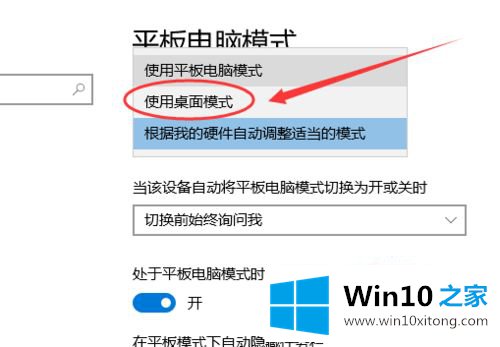
7.之后,我们会再次登录。如下图,切换到电脑模式,图标也显示出来。
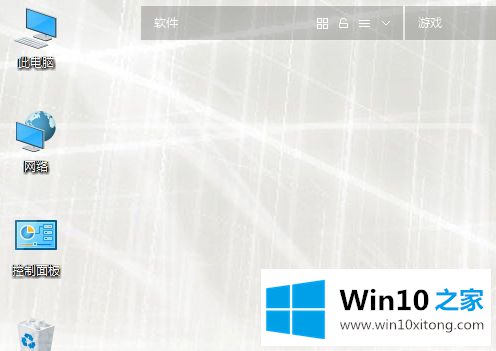
以上是win10桌面缺失时如何显示桌面模式的详细步骤。如果遇到同样的情况,可以参考以上方法步骤进行操作。
有关win10如何显示桌面模式怎么解决的方法就是以上全部的内容了,要是你需要下载windows系统,本站是一个你比较好的选择。